
Idag är Skype utan tvekan den mest kända videosamtalsapplikationen i världen. Många användare runt om i världen använder det ofta, särskilt efter pandemin, då användningen blev utbredd nästan överallt i världen. Men det finns fortfarande människor som aldrig har använt denna applikation och undrar hur skype fungerar. Vi kommer att förklara det i det här inlägget.
Det vi kommer att se, på ett ganska detaljerat sätt, är hur man installerar, konfigurerar och slutligen använder Skype. På så sätt kommer vi att lära oss att dra full nytta av denna intressanta och praktiska gratis programvara.
Varför använda Skype?

Utöver dess fördelar finns det en övertygande anledning att välja att använda Skype: det är det en programvara som används av miljontals människor och tusentals företag runt om i världen. Genom den etableras otaliga kommunikationer genom samtal och videosamtal, både individuella och gruppvis. Miljontals snabbmeddelanden skickas och tas också emot och alla typer av filer delas.
Och allt (detta är det andra övertygande skälet) helt gratis. Dess användning är mycket enkel, som vi kommer att visa dig senare. Låt oss se hur Skype fungerar från vår mobiltelefon, PC eller surfplatta.
Dessutom erbjuder betalversionen (helt valfritt) andra intressanta tjänster, särskilt inom det professionella området. Det finns olika plan som anpassar sig till alla användares behov.
Hur man laddar ner och installerar Skype
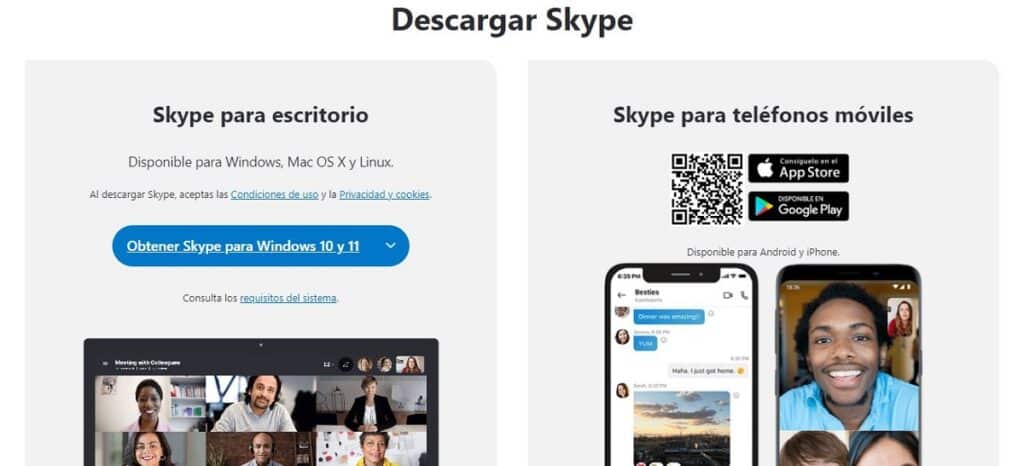
Logiskt sett är det första steget för att börja använda Skype ladda ner programvaran på vår enhet. Om vi har verifierat att det inte är installerat som standard på vår dator, går vi till officiell hemsida, där vi hittar dessa två alternativ:
- Ladda ner Skype för PC.
- Ladda ner Skype för mobiltelefoner.
Efter nedladdningen går vi vidare till kör installationen Följ bara instruktionerna från guiden. Processen tar några minuter. Vi kommer bland annat att få frågan om vi även vill installera plugin för att ringa samtal direkt från webbläsaren, samt använda Bing som standardsökmotor och ha MSN som startsida. Självklart är vi fria att välja vad vi vill.
Första gången vi öppnar Skype måste vi välja mellan två alternativ:
- Ange ett användarnamn för att logga in med vårt eget Skype-konto
- Använd vårt Microsoft-konto, om vi har en.
Vi kommer också att ha möjlighet här att välj vår stat, vilket är vad resten av användarna som är anslutna till oss kommer att se. Dessa tillstånd är: Online, Borta, Upptagen, Osynlig och Offline.
Hitta vänner
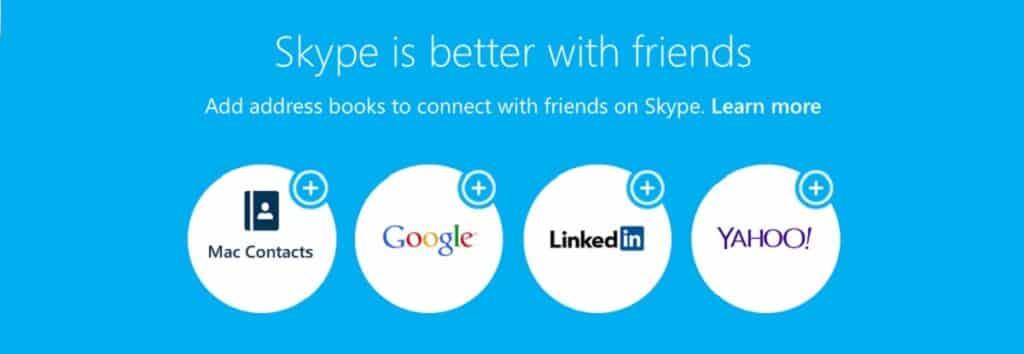
När vi loggar in för första gången på vårt konto kommer Skype att fråga oss om vi vill importera kontakter från vårt Microsoft-konto. Det bästa är att svara ja, på så sätt slipper vi arbetet med att lägga till dem manuellt.
För att lägga till andra kontakter som inte finns i den här listan använder vi alternativet "Sök Skype"en ruta som vi hittar i det övre vänstra hörnet av skärmen. Sökningen kan göras med hjälp av personens riktiga namn, Skype-namn eller e-postadress.
Därifrån kommer alla vi chattar med att läggas till i vår kontaktlista automatiskt.
Samtal och videosamtal med Skype
Skype fungerar med en typ av Internetprotokoll VoIP (förkortning för «röst över IP» på engelska, det vill säga «röst över IP»). Den stora fördelen med detta är att det gör att vi kan ringa fasta och mobila nummer via Skype. Naturligtvis är de betalsamtal.
Å andra sidan, när det gäller anslutningar mellan Skype-terminaler, alla samtal, meddelanden och videosamtal är gratis. Vi kan helt enkelt använda vår egen datahastighet eller använda ett WiFi-nätverk. Det måste sägas att kvaliteten på Skype-röstsamtal är klart överlägsen den för WhatsApp-samtal.
calling

Viktigt: för att samtalen ska fungera är det nödvändigt ha en kompatibel mikrofon och ställ in ditt headset. Båda måste vara anslutna till vår enhet och verifiera att de har identifierats av Skype.
För att verifiera att allt fungerar korrekt kan du använda länken "Testa ljud" från menyn Inställningar. Ett annat alternativ är att kontrollera med hjälp av Skype "Echo"-tjänst inom samma meny.
När de preliminära kontrollerna har gjorts kommer vi att göra följande för att ringa:
- Vi väljer kontakten eller personen vi vill prata med (det är samma metod som för att chatta).
- Vi klickar på blå telefonikon visas i det övre högra hörnet.
- Kontakten kommer att ske direkt, så länge personen som vi vill prata med är online och med sin Skype öppen.
För att ta emot samtal behöver du bara trycka på den blå knappen. Å andra sidan, om vi vill avvisa kommunikationen måste vi klicka på den röda knappen.
Videosamtal

Men utan tvekan är det bästa med Skype förmågan att göra videosamtal. Med den här funktionen kommer vi inte bara att kunna kommunicera med våra vänner och familj och kollegor på ett smidigt och fritt sätt, utan också (tack vare videokameran) kommer vi att kunna se deras ansikten, och de kan se oss, till och med om vi är tusentals människor bort, kilometers avstånd.
Det första du ska göra är kontrollera att vår kamera fungerar korrekt med Skype. Samma mikrofon och hörlurar. För detta, i menyikonen för de tre punkterna går vi till "Inställningar" och sedan till "Standardenhet" där vi kan välja vår webbkamera i rullgardinsmenyn.
När detta är gjort är allt du behöver göra att välja kontakten som du vill ringa ett videosamtal med och klicka på den blå kameraikonen, som visas i det övre högra hörnet av skärmen. Det finns även möjlighet att starta ett röstsamtal som vi har förklarat tidigare och därifrån gå till ett videosamtal genom att trycka på kameraknappen.
Under videosamtalet kommer ett fönster med vår egen bild att visas i det nedre högra hörnet av skärmen: så här kommer vår kontakt att se oss.
Detta är ungefär allt som kan göras med Skype, ett underbart kommunikationsverktyg som vi kan använda både för arbete och för vårt sociala liv.
